华硕影驰 bios设置,本文教您华硕主板bios如何设置U盘打开
U盘的称呼最早来源于朗科科技生产的一种新型存储设备,名曰“优盘”,使用USB接口进行连接。U盘连接到电脑的USB接口后,U盘的资料可与电脑交换。而之后生产的类似技术的设备由于朗科已进行专利注册,而不能再称之为“优盘”,而改称“U盘”。后来,U盘这个称呼因其简单易记而因而广为人知,是移动存储设备之一。现在市面上出现了许多支持多种端口的U盘,即三通U盘(USB电脑端口、iOS苹果接口、安卓接口)。
可能对于很多用户来说,对自己的电脑进行bios设置还是有一定困难的,因为一般来说进入到bios设置界面之后面对的便是全英文的界面了,而且还有很多都是专业的术语,确实不是一般的用户可以操控的,下面,小编就来跟大家讲解华硕主板bios设置U盘启动的操作步骤。
相信用过U盘装系统的朋友都知道,而U盘安装系统的一个重要的前提就是设置U盘启动,而不同品牌的电脑在设置启动盘上的方法是略有差异的,那华硕主板组装的台式电脑是怎么设置U盘启动的呢?下面,小编就来跟大家分享华硕主板bios设置U盘启动的操作。
华硕主板bios如何设置U盘启动
按电脑电源按钮后,马上按DEL

bios载图1
进入BIOS设置界面,点击右上角的高级模式/退出

华硕主板载图2
在弹出菜单上选择高级模式

华硕主板载图3
进入高级模式后,点击右上方的启动选项卡
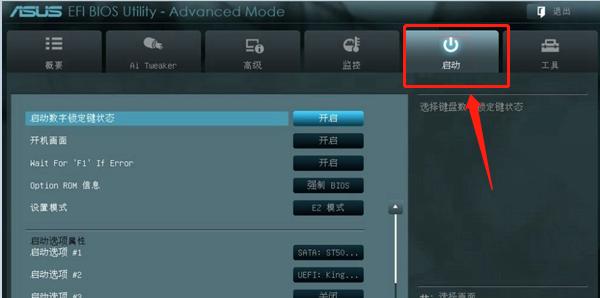
设置启动载图4
切换到启动选项#1,可以用键盘上下键切换

设置启动载图5
选择到U盘的盘符
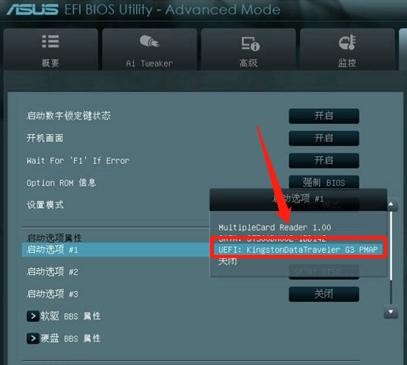
设置启动载图6
设置U盘成功,这时按键盘F10
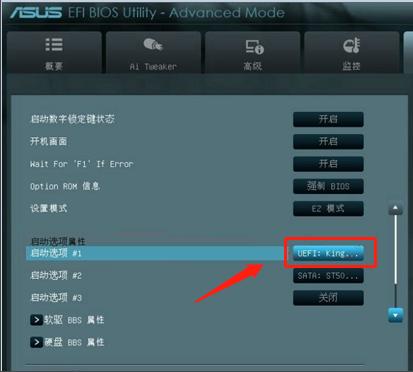
华硕主板载图7
在F10菜单中选择是,完成设置保存
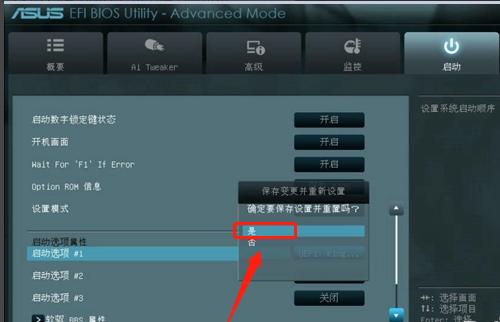
bios载图8
以上就是华硕主板bios设置U盘启动的操作步骤。
U盘有USB接口,是USB设备。如果操作系统是WindowsXP/Vista/Win7/Linux/PrayayaQ3或是苹果系统的话,将U盘直接插到机箱前面板或后面的USB接口上,系统就会自动识别。
……
下载u盘教程应用使用,安卓用户请点击>>>u盘教程应用
下载u盘教程应用使用,IOS用户请点击>>>IOS u盘教程应用
扫描二维码,直接长按扫描哦!


















